Первое приложение на Angular
В предыдущей теме были рассмотрены начальная информация об Angular и установка необходимых инструментов и настройка конфигурации для работы с фреймворком. Теперь же создадим первое приложение.
Для написания приложений нам потребуется обычный текстовый редактор, хотя можно использовать специальные среды программирования, как Visual Studio, Netbeans, WebStorm и другие.
Кроме того, для запуска приложения Angular потребуется веб-сервер. В качестве веб-сервера опять же можно использовать множество различных серверов - Apache, IIS, NodeJS и т.д. В данном случае мы будем опираться на NodeJS.
Итак, создадим на жестком диске папку приложения. Путь она будет называться purchaseapp. В этой папке создадим новый файл package.json со следующим содержимым:
{
"name": "purchaseapp",
"version": "1.0.0",
"description": "First Angular 17 Project",
"author": "Eugene Popov metanit.com",
"scripts": {
"ng": "ng",
"start": "ng serve",
"build": "ng build"
},
"dependencies": {
"@angular/common": "~17.0.0",
"@angular/compiler": "~17.0.0",
"@angular/core": "~17.0.0",
"@angular/forms": "~17.0.0",
"@angular/platform-browser": "~17.0.0",
"@angular/platform-browser-dynamic": "~17.0.0",
"@angular/router": "~17.0.0",
"rxjs": "~7.8.0",
"zone.js": "~0.14.2"
},
"devDependencies": {
"@angular-devkit/build-angular": "~17.0.0",
"@angular/cli": "~17.0.0",
"@angular/compiler-cli": "~17.0.0",
"typescript": "~5.2.2"
}
}
Также добавим в папку проекта новый файл tsconfig.json:
{
"compileOnSave": false,
"compilerOptions": {
"baseUrl": "./",
"sourceMap": true,
"declaration": false,
"downlevelIteration": true,
"experimentalDecorators": true,
"module": "ES2022",
"moduleResolution": "node",
"target": "ES2022",
"typeRoots": [
"node_modules/@types"
],
"lib": [
"ES2022",
"dom"
]
},
"files": [ "src/main.ts"],
"include": [ "src/**/*.d.ts" ]
}
Как было уже описано в прошлой теме, файл package.json устанавливает пакеты и зависимости, которые будут использоваться проектом.
Файл tsconfig.json устанавливает конфигурацию для компилятора TypeScript.
Для сборки проекта будем использовать Angular CLI, поэтому также определим в папке проекта файл angular.json:
{
"version": 1,
"projects": {
"purchaseapp": {
"projectType": "application",
"root": "",
"sourceRoot": "src",
"architect": {
"build": {
"builder": "@angular-devkit/build-angular:browser",
"options": {
"outputPath": "dist/purchaseapp",
"index": "src/index.html",
"main": "src/main.ts",
"polyfills": ["zone.js"],
"tsConfig": "tsconfig.json",
"aot": true
}
},
"serve": {
"builder": "@angular-devkit/build-angular:dev-server",
"options": {
"buildTarget": "purchaseapp:build"
}
}
}
}
}
}
После создания этих трех файлов в папке проекта откроем командную строку (терминал) и перейдем в ней к папке проекта с помощью команды cd:
C:\WINDOWS\system32>cd C:\angular\purchaseapp
И затем выполним команду npm install, которая установит все необходимые модули:
C:\angular\purchaseapp>npm install
После выполнения этой команды в папке проекта должна появиться подпапка node_modules, которая содержит все используемые зависимости и пакеты.
Затем создадим в папке проекта каталог src, а в этом каталоге определим папку app.
В каталог src/app добавим новый файл, который назовем app.component.ts и который будет иметь следующий код:
import { Component } from "@angular/core";
import { FormsModule } from "@angular/forms";
class Item{
purchase: string;
done: boolean;
price: number;
constructor(purchase: string, price: number) {
this.purchase = purchase;
this.price = price;
this.done = false;
}
}
@Component({
selector: "purchase-app",
standalone: true,
imports: [FormsModule],
template: `
<h1> Список покупок </h1>
<div>
<p>
<label>Товар</label><br>
<input [(ngModel)]="text" />
</p>
<p>
<label>Цена</label><br>
<input type="number" [(ngModel)]="price" />
</p>
<button (click)="addItem(text, price)">Добавить</button>
</div>
<table>
<thead>
<tr>
<th>Предмет</th>
<th>Цена</th>
<th>Куплено</th>
</tr>
</thead>
<tbody>
@for (item of items; track item.purchase) {
<tr>
<td>{{item.purchase}}</td>
<td>{{item.price}}</td>
<td><input type="checkbox" [(ngModel)]="item.done" /></td>
</tr>
}
</tbody>
</table>`
})
export class AppComponent {
text: string = "";
price: number = 0;
items: Item[] =
[
{ purchase: "Хлеб", done: false, price: 15.9 },
{ purchase: "Масло", done: false, price: 60 },
{ purchase: "Картофель", done: true, price: 22.6 },
{ purchase: "Сыр", done: false, price:310 }
];
addItem(text: string, price: number): void {
if(text==null || text.trim()=="" || price==null)
return;
this.items.push(new Item(text, price));
}
}
Двумя первыми строками здесь импортируется функциональность компонента из angular/core и модуль FormsModule из пакета "angular/forms".
Для работы нам потребуется вспомогательный класс Item. Этот класс содержит три поля: purchase (название покупки), done (сделана ли покупка) и price (ее цена).
В самом классе компонента определяется начальный список покупок, который будет выводиться на страницу:
items: Item[] =
[
{ purchase: "Хлеб", done: false, price: 15.9 },
{ purchase: "Масло", done: false, price: 60 },
{ purchase: "Картофель", done: true, price: 22.6 },
{ purchase: "Сыр", done: false, price:310 }
];
И также в классе определен метод добавления в этот список:
addItem(text: string, price: number): void {
if(text==null || text.trim()=="" || price==null)
return;
this.items.push(new Item(text, price));
}
Для вывода покупок здесь определен большой шаблон. Вообще подобные большие шаблоны стоит выносить в отдельные файлы, чтобы сделать код компонента проще. Но в нашем случае пусть все пока будет определено в самом компоненте.
В самом шаблоне для вывода данных из массива items в таблицу предусмотрена директива:
@for (item of items; track item.purchase) {
<tr>
<td>{{item.purchase}}</td>
<td>{{item.price}}</td>
<td><input type="checkbox" [(ngModel)]="item.done" /></td>
</tr>
}
Кроме того, сверху от таблицы расположена форма для ввода нового объекта Item. А к нажатию кнопки привязан метод addItem() компонента.
Уровнем выше в каталоге src определим файл main.ts для запуска проекта:
import { bootstrapApplication } from "@angular/platform-browser";
import { AppComponent } from "./app/app.component";
bootstrapApplication(AppComponent).catch(e => console.error(e));
Здесь с помощью функции bootstrapApplication запускается приложение в виде выше определенного компонента AppComponent.
В конце определим главную страницу index.html в папке src:
<!DOCTYPE html>
<html>
<head>
<meta charset="utf-8" />
<title>Приложение покупок</title>
<meta name="viewport" content="width=device-width, initial-scale=1">
</head>
<body>
<purchase-app>Загрузка...</purchase-app>
</body>
</html>
В итоге у нас получится следующая структура проекта:
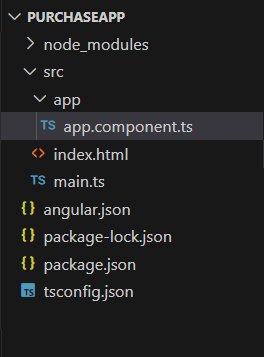
Теперь запустим проект. Для этого в командной строке (терминале) перейдем к папке проекта и затем выполним команду ng serve:
C:\angular\purchaseapp>ng serve --open
После этого в веб-браузере обратимся к нашему приложению и увидем таблицу с покупками и форму для добавлени новой покупки:
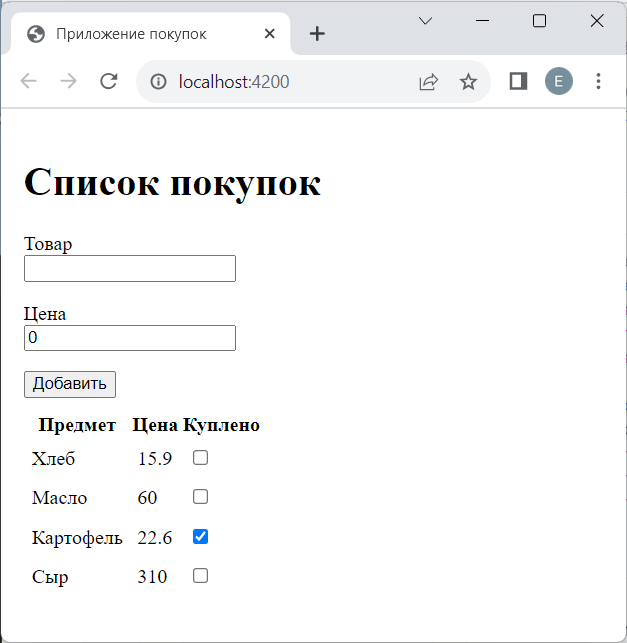
- Глава 1. Введение в Angular
- Глава 2. Основы Angular
- Глава 3. Директивы
- Глава 4. Сервисы и dependency injection
- Глава 5. Работа с формами
- Глава 6. HTTP и взаимодействие с сервером
- Глава 7. Маршрутизация
- Глава 8. Pipes
- Глава 9. Дополнительные статьи